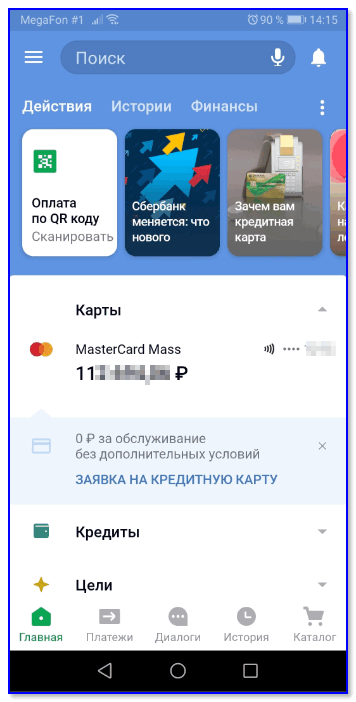Оплачивать жилищно-коммунальные услуги (ЖКУ) удобно через телефон. Это позволяет совершить перевод в любое время суток и отовсюду, где есть интернет-связь. Для внесения средств используют различные варианты электронных платежных систем, интернет-банкинг и мобильные приложения.
ЮMoney
Электронная платежная система от платформы Яндекс предназначена для хранения, перевода денег и оплаты различных услуг, в том числе ЖКУ. Завести кошелек может каждый желающий, имеющий аккаунт в данной поисковой системе, то есть почту.
Для создания электронного кошелька требуется:
- Зарегистрировать почту, если она отсутствует.
- Перейти в раздел «Деньги» и кликнуть на функцию создания кошелька.
- Будет создан анонимный кошелек, который ограничен в функциях.
Для полноценного использования сервиса нужно пройти процедуру идентификации — заполнить анкету или осуществить персонализацию через сторонние сервисы, представленные на портале (Сбербанк, МТС и так далее). Пользователь вносит личные данные и реквизиты документации.
Оплатить ЖКУ можно и со счета анонимного кошелька, но идентификация позволяет хранить и переводить более крупные суммы, пользоваться иным функционалом. Без введения личных данных перечислить более 15 тыс. руб. не получится.
После создания кошелька на него требуется положить деньги любым удобным способом: через терминал, банковским переводом. При этом возможно удержание комиссии. Платежным реквизитом выступает номер кошелька.
К достоинствам оплаты ЖКУ через ЮMoney относят:
- дистанционный способ перечислений в любое время суток и отовсюду, где есть интернет;
- возможность использования терминалов;
- допускается привязать карту к кошельку;
- надежность и безопасность финансового инструмента;
- система сохраняет введенные реквизиты — при повторной оплате вновь заполнять форму не требуется.
Недостатки способа оплаты:
- Перевод занимает 1-3 дня, поэтому вносить средства за ЖКУ требуется заранее (не позднее 6-7 числа текущего месяца), иначе может сформироваться задолженность.
- Нельзя с анонимного кошелька единовременно перевести более 15 тысяч рублей.
- Нет возможности узнать долг по ЖКХ.
- Комиссия насчитывает 2%.
На телефон можно установить онлайн-приложение ЮMoney с удобным интерфейсом, что упрощает процедуру пополнения кошелька и перевода средств.
Для оплаты ЖК услуг действуют по алгоритму:
- Подготовить квитанцию для оплаты, поскольку сервис автоматически задолженность не определяет.
- Зайти на сайт money.yandex.ru или в приложение, авторизоваться.
- Среди услуг выбрать функцию оплаты ЖКУ.
- Найти в представленном перечне нужного поставщика.
- Ввести данные с квитанции (лицевой счет, платежный период, сумму и прочее). Дополнительно может потребоваться обозначение адреса проживания плательщика.
- Указать сумму, подтвердить платеж кодом, присланным в СМС-сообщении.
Если в представленном списке нет компании-поставщика, рекомендуется воспользоваться поиском по ИНН в разделе «Оплата услуг». Реквизит можно посмотреть в платежке или на официальном сайте УК.
При поиске важно обращать внимание на населенный пункт, поскольку наименования поставщиков в отдельных субъектах РФ могут совпадать.
Сумма к внесению формируется системой уже с учетом комиссии, что позволяет осуществить точный перевод денег и избежать недоплаты.
QIWI
Киви кошелек позволяет без проблем оплачивать ЖКУ в РФ. Однако не все страны поддерживают этот способ внесения средств, поэтому наличие такой возможности требуется уточнить. Если у платежной системы заключен договор с поставщиками ЖКУ плательщика, перевод пройдет в течение 1-2 дней.
Внести средства за ЖКУ можно через сайт, терминал либо в приложении.
Первоначально требуется зарегистрировать аккаунт на сайте: ввести личные данные, телефон, почту и подтвердить создание кошелька. На него нужно положить деньги — через терминал или пополнить с карты. За перевод берется комиссия.
Для оплаты ЖКУ надо зайти в аккаунт на сайте Киви банка или в приложение на телефоне:
- Выбрать «Коммунальные платежи».
- Найти поставщика.
- Заполнить поля формы.
- Указать, облагается ли сумма НДС.
- Обозначить величину перевода.
- Выбрать способ перечисления — через кошелек.
- Нажать оплату.
Поставщик ЖКУ редко представлен в выпадающем списке, поэтому найти его целесообразно через функцию платежа по реквизитам. Параметры можно взять из квитанции ли посмотреть на официальном портале УК.
Для подтверждения перевода на телефон придет СМС с кодом, который нужно ввести в спецполе. За операцию удерживается комиссия 2% и 15 рублей за транзакацию. На практике перевод по РФ происходит практически без задержек и подходит для срочного погашения задолженности — через полчаса поставщик получит деньги.
Webmoney
Международная система платежей и переводов позволяет совершать транзакции не только в пределах РФ, но и по всему миру. Деньги допускается переводить и получать в долларах и рублях, конвертировать. Через Вебмани удобно платить за коммуналку, интерфейс отличается простотой и не вызывает сложностей у людей, далеких от информационных технологий.
Платежную систему можно установить на телефон в виде приложения или пользоваться кошельком через сайт. Первоначально требуется создать персональный аккаунт.
Полный функционал предоставляется при подтвержденной записи — для ее получения понадобятся данные паспорта. Однако для платежных операций подойдет и обычный аккаунт. Пополнить Вебмани можно с помощью карты, перевода или через терминал.
Чтобы заплатить за ЖКУ, требуется:
- Войти в свой аккаунт (ввести номер кошелька и пароль).
- Выбрать функцию «Коммунальные услуги».
- Найти своего поставщика — обязательно обозначить город, поскольку в разных субъектах наименования организаций могут совпадать.
- Ввести реквизиты квитанции.
- Указать кошелек — снятие возможно в рублях и долларах.
- Выбрать опцию «Оплатить».
- Подтвердить транзакцию по коду, присланному в СМС.
Перевод денег занимает 1-2 дня, на практике средства поступают поставщику ЖКУ на следующие сутки. Величина комиссии за перевод насчитывает 1,2-1,8 %.
Если оплата производится по отдельным услугам (не единой квитанцией), возможность перевода следует уточнять. Если у Вебмани не заключен договор с организацией, предоставляющей какую-либо ЖКУ, оплата через систему будет неосуществима. Также ограничения во внесении средств определенным поставщикам возможны при неподтвержденном аттестате (аккаунте).
Сервис запоминает введенные данные, поэтому при повторных перечислениях большинство полей будут заполнены автоматически.
Тинькофф Мобильный Кошелек
Интернет-банк Тинькофф предлагает быструю оплату ЖКУ онлайн в любое время для всех пользователей, зарегистрированных в системе.
Мобильный сервис характеризуется удобным и простым интерфейсом, низкой комиссией или ее полным отсутствием, возможностью осуществлять перевод гражданину, не выступающему клиентом банка.
Для регистрации требуется:
- Перейти на официальный сайт банка.
- Кликнуть на «Регистрацию аккаунта».
- Ввести номер телефона.
- На него придет код, который нужно внести в спецполе и нажать «Продолжить».
- Придумать логин и пароль.
- С их помощью авторизоваться — сформируется личный кабинет.
Если процедура прошла успешно, пользователю становятся доступны все услуги сервиса.
На телефон можно поставить мобильное приложение банка. В нем требуется указать реквизиты карты, с которой будет происходить оплата. Далее следует выбрать вкладку «Коммунальные услуги», найти поставщика по наименованию. Затем необходимо заполнить поля формы: лицевой счет, показатели счетчиков, период и сумму.
Оплата пройдет после подтверждения операции кодом из СМС — сумма автоматически перечислится на счет поставщика. Мобильный кошелек дополнительно имеет функцию поиска информации по задолженности. Комиссия за перевод насчитывает 0-0,5 %.
Банк гарантирует своевременность перечислений средств и производит оплату без задержек из любого места в мире. Система сохраняет введенные данные — при повторном переводе вводить реквизиты заново не потребуется.
Приложение Сбербанка
Клиенты банка могут оплачивать ЖКУ через телефон с помощью интернет-банкинга или мобильного приложения. Сервисы отличаются простотой интерфейса, удобством использования. Однако возможность внесения средств через смартфон возможна только для клиентов финучреждения, имеющих действующую карту. Для входа в личный кабинет требуется логин и пароль.
Чтобы оплатить ЖКХ, требуется:
- Войти в аккаунт.
- В разделе об оплате услуг выбрать коммунальные.
- Найти поставщика (можно через ИНН).
- Выбрать платеж по реквизитам.
- Внести данные.
- Оплатить после подтверждения операции кодом из СМС.
Банк предоставляет возможность быстрой оплаты при помощи штрих-кода и QR-кода, расположенных на бланке квитанции. Для этого понадобится камера телефона для считывания шифра. Нужно выбрать опцию в приложении «Оплата по QR-коду». Данные квитанции после сканирования автоматически отобразятся на экране телефона, что облегчает процедуру формирования платежки.
Также возможно через приложение подключить услугу автоплатежа ЖКУ. За сутки до списания средств на телефон придет уведомление. Если требуется отмена платежа, надо отправить сообщение со спецкодом или удалить данную функцию в приложении.
Сбербанк позволяет видеть сформировавшуюся задолженность по ЖКУ — это возможно еще до доставки квитанции плательщику. Средства можно внести даже без наличия на руках платежки.
Комиссия за перевод зависит от условий взаимодействия банка и поставщика и насчитывает 0-1%. Преимущественно удержание отсутствует. Также банк устанавливает верхнюю границу сбора — 1000 рублей.
Смс-сервисы
Операторы сотовой связи активно предлагают производить оплату ЖКХ с их помощью — снятие средств осуществляется с баланса телефона. Услугу оказывают Билайн, Мегафон, Теле 2, МТС.
Оплату можно произвести при помощи набора специальных комбинаций цифр. Сведения о подключении и оказании услуги приходят по СМС.
Каждым оператором предусмотрена своя комбинация цифр для активации опции — например, абонентам МТС нужно набрать *115# и выбрать вид платежа, нажав цифру 3. Далее надо следовать СМС-командам для определения способа платежа и его подтверждения. За услугу берется комиссия: 2-3 % за одну транзакцию.
Для внесения средств за ЖКУ можно использовать СМС-платеж от мобильного приложения Сбербанка. Для погашения долга нужно отправить сообщение с цифрой 2 на номер 900. В ответ придут инструкции по осуществлению перевода.
Оплачивать ЖКУ доступно через смартфон. Для этого он должен иметь стабильную интернет-связь и поддерживать соответствующие мобильные приложения. Если для внесения средств используется QR-код, камера устройства должна обладать хорошим качеством съемки. За оплату ЖКУ через телефон возможно удержание комиссии исходя из варианта перевода: от 0 до 3 % от суммы.
Вы ещё ходите платить за коммунальные услуги в банк или на почту? Тогда мы расскажем вам, почему делать это не обязательно и как можно всё оплатить, не вставая с дивана.
Почему онлайн лучше
Конечно, в 2020 году многим это объяснять уже не нужно, но мы всё-таки напомним.
- Оплата коммунальных услуг через интернет значительно экономит наше время. Не нужно стоять в очереди, подстраиваться под расписание почты или кассы какой-нибудь энергокомпании. Вся процедура выполняется с помощью веб-сервисов или приложений и занимает считанные минуты. При этом вам уютно, спокойно и никто не подгоняет.
- Не забывайте, что пандемия COVID-19 ещё не закончилась, и если можно избежать лишнего похода в люди — нужно это сделать. Ну уж за услуги ЖКХ точно лучше заплатить онлайн и не рисковать лишний раз здоровьем. Тем более, зимой существует также неприятный риск поскользнуться и отправиться с прогулки сразу в травмпункт.
- Клиенты некоторых банков могут даже получить кэшбэк за оплату «коммуналки».
Есть ещё одно преимущество внесения платежей за ЖКХ онлайн: вам не хранить пухлые архивы бумажных квитанций. У поставщика коммунальных услуг можно заказать электронную квитанцию, которая будет приходить на ваш e-mail. К тому же, любой платёжный сервис сохраняет историю операций, то есть в спорных ситуациях вы всегда можете посмотреть, какие суммы перечисляли в адрес служб ЖКХ за тот или иной период.
Расскажем, как оплачивать коммунальные услуги онлайн на примере самых удобных и популярных сервисов.
Независимо от того, каким способом оплаты коммунальных услуг через интернет вы пользуетесь, практически все из них предлагают настроить автоплатёж. Просто обозначьте необходимую сумму и расчётную дату — в указанное время деньги автоматически спишутся с вашей карты.
Сайт управляющей компании или поставщика
В каждом регионе РФ почти все УК и поставщики тепла, газа и электричества предлагают потребителям оплачивать коммунальные услуги в личном кабинете на своём официальном сайте. Для этого достаточно пройти простую регистрацию: указать ФИО, год рождения, адрес, номер лицевого счёта (можно найти в квитанции) и номер карты вашего банка.
В некоторых регионах поставщики для большего удобства оплаты коммунальных услуг объединяют свои сервисы. Например, в Московской области абоненты «Мосэнергосбыта» и «МосОблЕИРЦ» могут оплачивать электроэнергию и услуги по ремонту и содержанию жилого помещения в едином личном кабинете. Достаточно в конце месяца внести данные счётчиков и дождаться поступления электронной квитанции, которая приходит по e-mail или посмотреть её тут же, на сайте. Естественно, комиссия за оплату не берётся — вносите вы ровно столько, сколько вам насчитали.
Банковское приложение
Клиентам многих банков удобно оплачивать счета ЖКХ через личный кабинет на официальном сайте или в приложении. Расскажем, как это работает на примере приложения МТС Банк: чтобы пользоваться серсисом, не обязательно нужно быть абонентом МТС или клиентом банка. Средства на оплату счёта можно списывать с банковской карты, электронного кошелька или лицевого мобильного счёта — выбор за вами. Что нужно сделать, чтобы оплатить квитанцию:
- Авторизуйтесь в приложении по номеру телефона или карты МТС Банка.
- Перейдите в раздел «Платежи» и выберите «ЖКХ, квартплата».
- В списке предложенных вариантов выберите нужного поставщика услуг и внесите данные, в том числе, показания счётчика, согласно подсказке меню.
- Проверьте данные, укажите источник списания средств и нажмите на кнопку «Оплатить».
Чтобы каждый раз заново не заполнять реквизиты, можно создавать шаблоны платежей и в нужный момент выбрать нужный шаблон и просто обновить сумму по квитанции. Также можно настроить автоплатежи: платёж в таком случае будет отправляться с нужной периодичностью или по достижению опреледенного остатка на счёте.
В приложении также есть возможность оплаты через штрих-код и QR-код. В этом случае откройте специальный пункт меню в сервисе и наведите камеру на код с квитанции. Приложение автоматически подгрузит данные: Ф.И.О. собственника квартиры, адрес, номер лицевого счёта, сумма для оплаты. При необходимости внесите недостающие сведения.
Оплачивая счета через приложение МТС Банк, вы получаете 1% кэшбэка в сервисе МТС Cashback. Потратить его можно на пополнение баланса телефона, либо использовать в качестве скидки на покупки в салонах МТС. Единственное условие для начисления кэшбэка – сумма платежа за услуги должна быть не менее 50 рублей.
Оплатить через МТС Банк
Госуслуги
Комиссия и за оплату услуг через портал не берётся, но вам понадобится авторизованная учётная запись. Зайдя в личный кабинет, в каталоге сервисов выберите «Для граждан» и в разделе «Квартира, строительство и земля» откройте «Оплата ЖКХ» → «Получить услугу». Здесь выберите поставщика и оплатите по счёту картой вашего банка, введя показания счётчиков и начисленную вам сумму.
Далее вся информация по оплаченному счёту хранится в личном кабинете на Госуслугах.
Электронный кошелёк
Довольно популярным способом оплаты коммунальных услуг через интернет считаются электронные кошельки. Наиболее распространёнными сервисы — Яндекс.Деньги, Qiwi, Webmoney и другие. Принцип их работы похож. Как правило, здесь последовательность действий такая:
- Выберите подходящий для вас платёжный сервис;
- Пройдите регистрацию или авторизацию с помощью логина и пароля;
- Откройте в каталоге услуг пункт с коммунальными платежами;
- Найдите нужного поставщика;
- Укажите номер лицевого счёта;
- Внесите показания приборов учёта и суммы платежей.
Главное, чтобы на вашем счёте находилось достаточно средств — пополнить их можно с помощью банковского счёта. Также учтите, что за оплату некоторых коммунальных услуг берется комиссия.
Управлять и распоряжаться своими финансами удобно с помощью единого кошелька МТС Банк, даже если вы не клиент банка и не абонент МТС. Через приложение легко оплачивать не только «коммуналку», но и любые другие счета — от мобильной связи до налогов и госуслуг.
Оплатить через МТС Банк
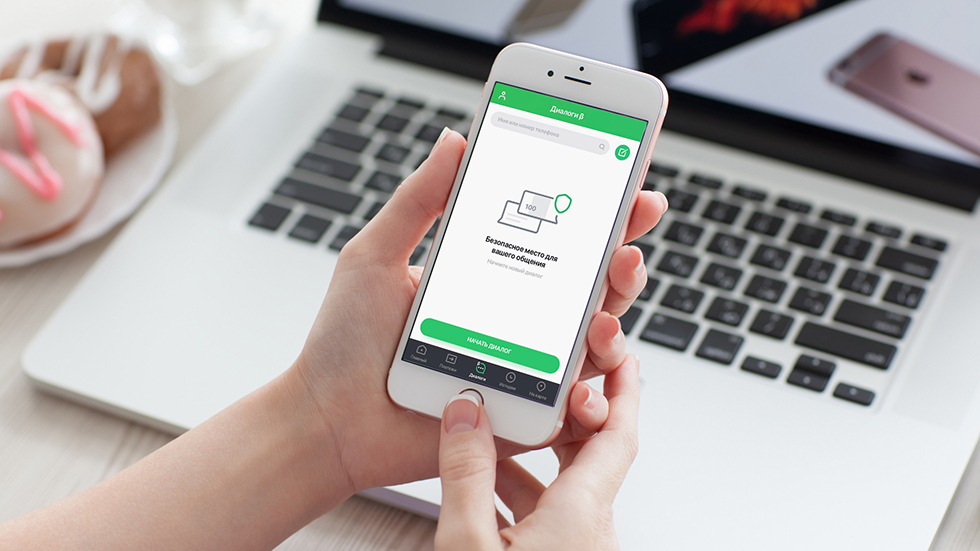
И научить пожилых родственников.
Российские власти и Всемирная организация здравоохранения (ВОЗ) советуют возрастным людям как можно реже выходить из дома из-за распространения коронавируса COVID-19. Сейчас самое время проявить заботу и научить ваших пожилых родственников или просто соседей или знакомых платить за услуги ЖКХ, не выходя из дома. В этой инструкции рассказали о том, как это делать через приложение «Сбербанк Онлайн».

Как платить за ЖКХ через приложение Сбербанка
1. Скачайте приложение «Сбербанк Онлайн» на iPhone или Android-смартфон.
2. Создайте учетную запись в приложении (если она не была создана ранее). Это можно сделать по номеру карты Сбербанка или по логину «Сбербанк Онлайн», если он был получен ранее. После успешной регистрации или входа в учетную запись, вы увидите доступную на банковской карте сумму и получите доступ ко всем возможностям приложения.
3. Перейдите на вкладку «Платежи» и выберите тип платежа, например, «ЖКХ и домашний телефон».
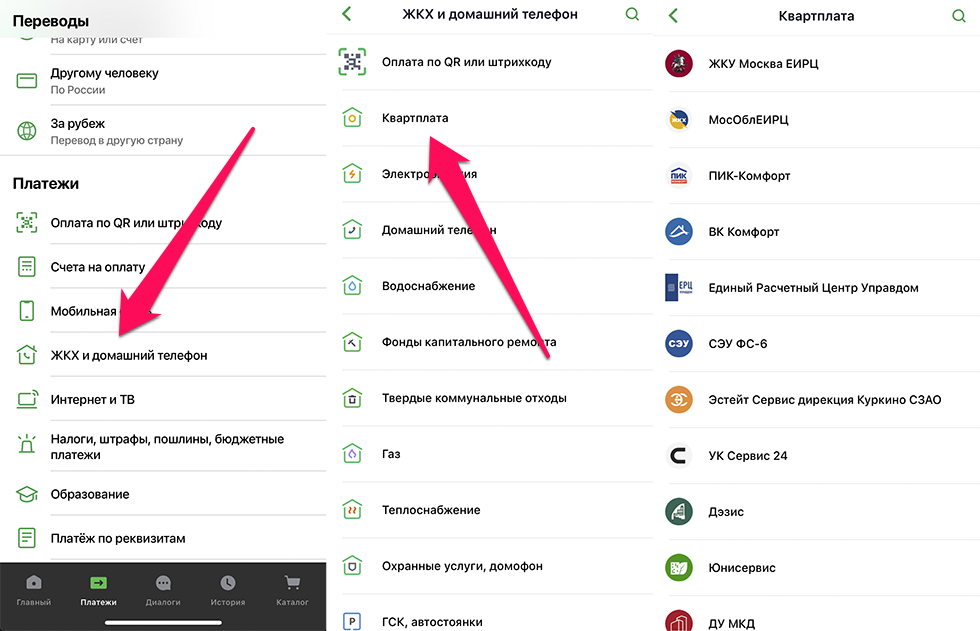
4. На открывшейся странице выберите название вашей управляющей компании.
5. Заполните данные о платеже, включая сумму и показания счетчиков (если доступно) и подтвердите выполнение оплаты.
Вот таким элементарным способом можно оплачивать услуги ЖКХ, не выходя из дома. Еще одним большим плюсом этого способа является отсутствие комиссии за платеж. Если же оплачивать услуги ЖКХ прямо в офисе управляющей компании, то за платеж может быть существенная комиссия.
Как платить за ЖКХ через приложение Сбербанка еще проще
Процесс оплаты за услуги ЖКХ из приложения «Сбербанк Онлайн» можно упростить еще сильнее. В приложении есть возможность быстрой оплаты различных платежей путем сканирования QR-кода. Такой код находится на квитанциях ЖКХ, налогах, штрафах и прочих услугах.
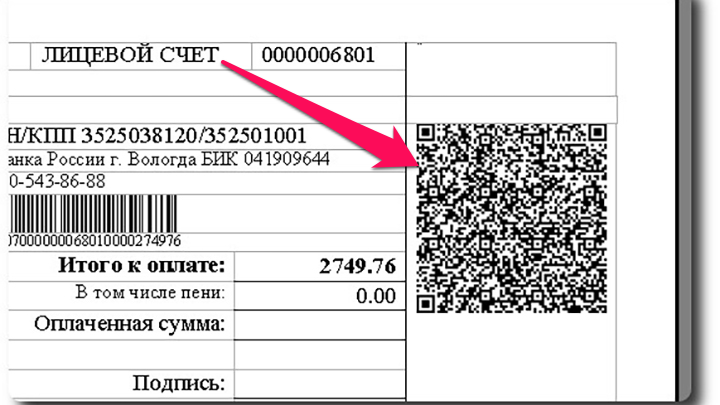
Так выглядит QR-код в платежке
Вам требуется только включить функцию и навести камеру смартфона QR-код на квитанции — все данные о платеже будут введены автоматически, их не придется указывать вручную. После останется только подтвердить выполнение платежа. Как итог, на оплату за ЖКХ уходят считанные минуты — не нужно идти в отделение и стоять в очередях, которые, несмотря на доступность удобных способов оплаты, по-прежнему существуют.
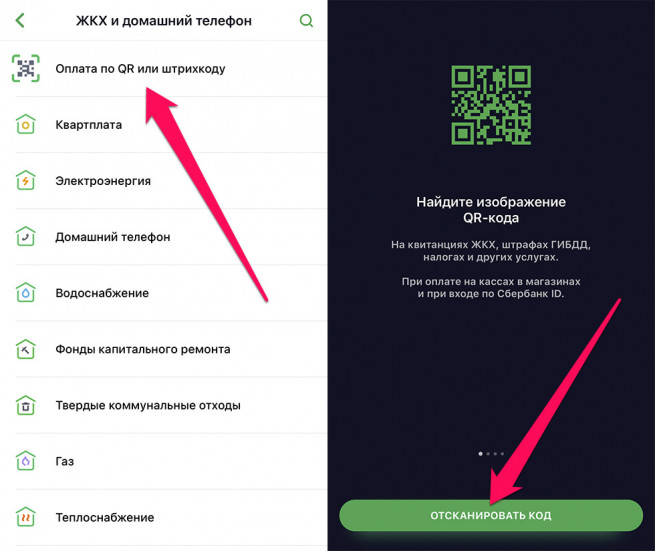
Еще один совет — настройте автоплатеж. Эта функция позволит в принципе не тратить время на оплату услуг ЖКХ. Выбранная вами сумма денег будет автоматически списываться со указанного счета раз в месяц. В приложении «Сбербанк Онлайн» это можно сделать в меню «Подключить» → «Создание автоплатежа».
✅ Подписывайтесь на нас в Telegram, ВКонтакте, и Яндекс.Дзен.
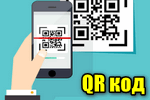 Здравствуйте!
Здравствуйте!
Наверное, уже почти все видели на различных платежках (например, за ЖКХ, электричество, штрафы и т.д.) небольшой прямоугольник, внутри которого мозаика из точек и квадратиков. См. картинку слева — это и есть QR код.
Благодаря этому QR коду можно в мгновение ока оплатить квитанцию (например), без долгого и нудного заполнения номера счета, БИК, и прочих банковских реквизитов, которые обычно требуются для перевода средств.
В этой заметке покажу на простом примере, как можно легко и быстро произвести такую оплату с помощью обычного телефона (без беготни к банкомату 👌).
*
Примечание: для выполнения подобной процедуры ваш телефон должен быть оснащен камерой, и у вас должна быть возможность установки банковских приложений (например, от Сбербанка, ВТБ, Ю-мани/Яндекс-Денег и пр.).
В общем-то, любой современный смартфон (даже самый бюджетный) отвечает этим требованиям…
📌 Кстати!
В некоторых современных терминалах (в 2022г.) появилась возможность оплаты не только картой, но и по QR-коду.
Т.е. вы можете попросить продавца вывести вам QR-код на экран терминала, а затем с помощью своего смартфона оплатить покупку!
Удобно! Правда, пока еще далеко не везде эта «фишка» доступна…
*
Содержание статьи
- 1 Как сделать оплату по QR коду
- 1.1 Как это работает (пару слов о главном)
- 1.2 Установка на телефон спец. приложения
- 1.3 Сканирование QR кода и проведение платежа
- 1.4 Что это может дать в будущем, чем QR коды лучше NFC

→ Задать вопрос | дополнить
Как сделать оплату по QR коду
❶
Как это работает (пару слов о главном)
Любую текстовую строку (до определенной длины) можно закодировать в QR код (т.е. зашифровать ее в штрих код). Разумеется, закодировать можно и номер счета с суммой, и любые другие реквизиты, нужные для оплаты.
Собственно, это и делают банки и организации, предоставляя вам различные квитанции…

Сканирование…
Устройство, оснащенное камерой (тот же мобильный телефон) с помощью специального приложения может считать (отсканировать) этот код и автоматически заполнить все нужные реквизиты.
От пользователя же останется лишь проверить сумму перевода и дать свое согласие на транзакцию.
Согласитесь, это удобно и быстро?!
❷
Установка на телефон спец. приложения
Теперь перейдем к практике…
Первое, что нужно сделать — это установить на смартфон специальное приложение от того банка, которым вы пользуетесь (в моем примере ниже будет представлен Сбербанк, т.к. он наиболее популярен).
Впрочем, можно установить кошелек от Киви, пополнить его без процентов с любой банковской карты и дальше также оплатить по QR коду (работает он аналогично).
*
📌 Сбербанк онлайн
Ссылка на офиц. сайт (для Android) — https://www.sberbank.ru/ru/person/dist_services/inner_apps
Удобное приложение от Сбербанка, позволяющее всегда быть в курсе состояния всех своих счетов и карт, совершать платежи, покупки, задавать вопросы банку и т.д. Приложение очень функциональное и рассчитано на неподготовленного пользователя 👌.
Приложение Сбербанк онлайн
*
📌 Киви кошелек
Ссылка на Google Play — https://play.google.com/store/apps/details?id=ru.mw&hl=ru
Весьма неплохое приложение для повседневных небольших трат. Очень удобно, что ваш номер счета = вашему номеру телефона (легко запомнить, легко объяснить любому, кто хочет вам сделать перевод).
Кошелек можно пополнять с любых банковских карт (без процентов от 3000 Руб.). Более подробно о Киви кошельке…
Кошелек Киви — оплата по QR
❸
Сканирование QR кода и проведение платежа
Итак, приложение на смартфоне установлено, работает…
Теперь, чтобы оплатить какую-нибудь квитанцию вам потребуется всего 3 шага и 1-2 мин. свободного времени! Приведу простой пример ниже…
*
1) Запускаем приложение и открываем вкладку оплаты по QR коду (как это выглядит в Сбербанк онлайн представлено на скриншоте).
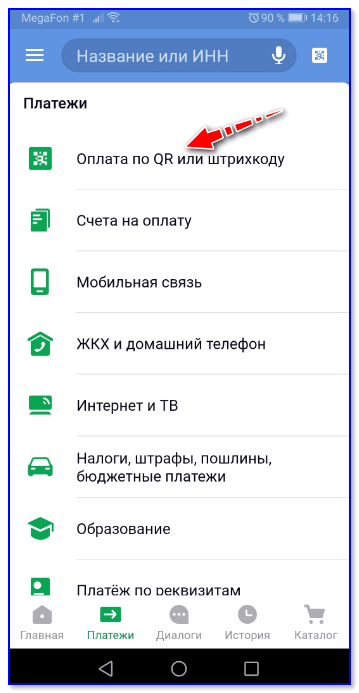
Оплата по QR или штрих коду
2) Далее приложение попросит нас навести камеру телефона на QR код: обратите внимание, что прямоугольное окно в приложении должно совпасть со штрих кодом. Как только это произойдет — в течении секунды код считается и у вас на экране появится следующий шаг…
Примечание: иногда QR код может не считываться (например, он может быть слегка смазан из-за попадания на бумагу воды).

Наводим камеру на код
3) Последний момент:
- сначала вам нужно указать карту (или счет) с которого вы будете оплачивать;
- после проверить сумму и лицевой счет (на всякий случай. Хотя обычно, если штрих код считался — то все реквизиты верные);
- нажать кнопку продолжить и подтвердить операцию. Всё! 😊
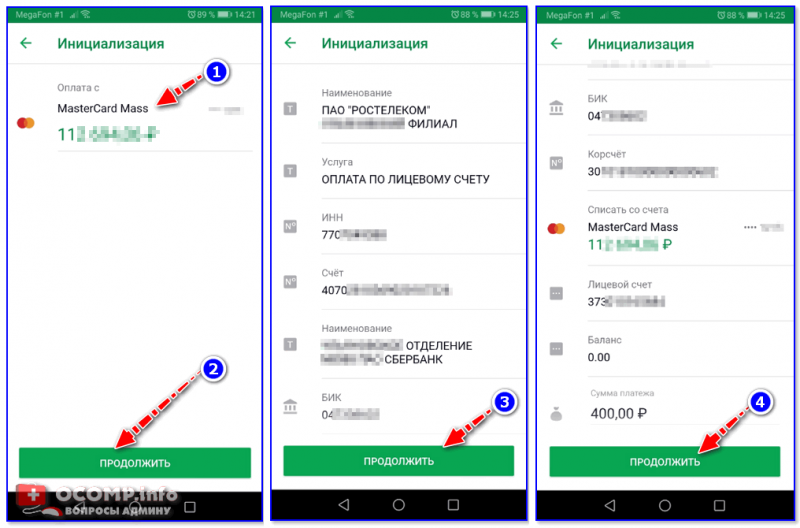
Подтверждение оплаты (проверка суммы) / Сбербанк онлайн
Это существенно быстрее, чем идти куда-то в банк или к банкомату, стоять очередь, просить провести платеж и т.д.
❹
Что это может дать в будущем, чем QR коды лучше NFC
1) QR коды могут несколько удешевить товары в магазинах (1 — 1,5% тоже же скидка? ✌).
Дело в том, что за возможность оплаты картой, с магазина банк удерживает порядка 1,5 — 2,5% (так называемый эквайринг — т.е. обслуживание ПО, проведение транзакции и т.д.). С QR кодами же все это несколько упрощается, и обслуживание обойдется примерно в 0,5 — 1% (по крайней мере по заявлениям специалистов).
2) Использование QR существенно увеличивает скорость заполнения любых типовых платежек, реквизитов, бланков и т.д. Не обязательно даже, что это будет покупка…
3) Упростится приобретение товаров в небольших магазинах, рынках. Всё, что потребуется от продавца — это наклеить спец. наклейку (дешево, и на цену товара почти не влияет), от покупателя — отсканировать ее и произвести оплату. Быстро?!
4) Производить оплату по QR кодам может практически любой смартфон с камерой (для NFC* же требуется спец. модуль, который не встречается в бюджетных аппаратах).
*
* Пример использования NFC: как добавить карту Сбербанка в Google Pay, чтобы оплачивать покупки телефоном Андроид — https://ocomp.info/oplata-kartoy-sberbanka-cherez-google-pay.html

NFC же лучше? Или нет…
5) Для работы NFC требуется банковская карта (причем, даже на сегодняшний день не каждая карта подойдет и будет работать…). Для работы с QR нужно иметь простой банковский счет (даже не обязательно карту), и установить приложение на телефон.
6) Есть у QR кодов и один «минус»: без спец. приложения непонятно, что в нем зашифровано. Может так стать, что вам «подсунут» не тот QR код (например, поменяют квитанцию) и вы по невнимательности отправите средства не «туда»…
*
Дополнения приветствуются…
Всего доброго!
👋
Первая публикация: 01.09.2019
Корректировка: 18.10.2022


Полезный софт:
-

- Видео-Монтаж
Отличное ПО для создания своих первых видеороликов (все действия идут по шагам!).
Видео сделает даже новичок!
-

- Ускоритель компьютера
Программа для очистки Windows от «мусора» (удаляет временные файлы, ускоряет систему, оптимизирует реестр).
Приветствую вас, уважаемый посетитель блога PenserMen.ru. К сожалению не все владельцы смартфонов и клиентов Сбера знают как оплатить ЖКХ по телефону через СберБанк Онлайн. И в этом нет ничего удивительного. Современные IT технологии развиваются с такой скоростью, что человеческий мозг просто не успевает обрабатывать постоянно обновляющуюся информацию.
А если ещё учесть тот факт, что у основной массы работающих людей катастрофически не хватает времени на самостоятельное освоение современных гаджетов, то эта проблема ещё и усугубляется. Данная статья как раз и направлена на то, чтобы помочь читателям блога ПенсерМен в этом вопросе. Давайте приступим, андроид вам в помощь!

Содержание
- Как оплатить ЖКХ по телефону через СберБанк Онлайн обычным способом
- Как оплатить ЖКХ по телефону через СберБанк Онлайн по штрихкоду
- Вызов сканера штрихкода через голосовой помощник СберБанка
- Автоплатежи ЖКХ и уведомления на телефон о новых счетах в СберБанк Онлайн
- Автоплатежи ЖКХ
- Уведомления о новых счетах
- Где в СберБанк Онлайн найти чеки или справки о ваших оплатах по ЖКХ
Как оплатить ЖКХ по телефону через СберБанк Онлайн обычным способом
Прежде всего вам необходимо войти в приложение СберБанк Онлайн (читайте как войти по отпечатку пальца). Само собой, вы должны быть там зарегистрированы. Если вы этого ещё не сделали, читайте как зарегистрироваться в СберБанк Онлайн через телефон.
Итак, вошли. Переходите на страничку «Платежи», выбираете «Мои операции».

Теперь нужно поскролить экран снизу вверх до заголовочка «Оплатить». Вот под ним то и будет как раз тот списочек, что нам нужен. Находите близкое по смыслу название адресата платежа и кликаете по этой строчке. Для нашего случая с ЖКХ подойдёт строка «Дом».

На странице «Дом» уже ищете свой счёт для оплаты. Найти его можно либо нажав на кнопочку «Найти счета по адресу», либо выбрав строчку по виду услуги. Например, «Квартплата».

Но всё-таки если вам нужно оплачивать все услуги, а не выборочно удобней будет воспользоваться кнопкой «Найти счета по адресу». Адрес то, обычно, все помнят, а вот лицевые счета для каждой услуги не всегда под рукой. Впрочем, решение за вами.
Если вы решите воспользоваться поиском по адресу, то после нажатия заветной кнопочки откроется страница «Поиск счетов ЖКХ по адресу». Там надо будет заполнить поля вашего адреса и нажать внизу кнопку «Поиск».
После этого перед вами откроется целый список этих самых счетов. Остаётся только выбрать необходимый и кликнут по нему. А дальше уже ничего сложного нет. На двух страничках нажмёте «Продолжить» и доберётесь до заветной кнопки «Оплатить».
Собственно, в приложении телефона СберБанк Онлайн для платежей ЖКХ да, впрочем, как и для других операций, интуитивно всё понятно. Просто следуйте подсказкам, вводите запрашиваемую информацию и у вас всё получится.
Как оплатить ЖКХ по телефону через СберБанк Онлайн по штрихкоду
Правильнее, конечно, было бы называть эту графическую «абракадабру» QR-кодом. Но, почему-то в народе крепко прижилось имя штрихкод, которым нумеруются различные товары, хотя по объёму закодированной информации он значительно уступает QR-коду. В нашем случае название принципиальной роли не играет, поэтому пусть будет штрихкод.
В этом случае вообще всё просто. Квадратик с изображением штрихкода (QR-кода) можно иногда увидеть наверху слева на главной странице. Но какой-то он не постоянный, то он там есть, а то его нет. Так что лучше заходите, как описывалось выше, в «Платежи», скрольте экран вверх в раздел «Оплатить» и выбирайте теперь уже «Оплата по QR или штрихкоду».
После щелчка по этой строчке откроется сканер. Вам остаётся только навести камеру телефона на штрихкод вашей квитанции для оплаты услуги ЖКХ и дождаться пока этот сканер считает его. Иногда он это делает не достаточно быстро, так что наберитесь терпения и дайте процессу завершиться.

Как только сканер считает штрихкод, тут же откроется окно для выбора карты для списания денег. Выбираете и нажимаете «Продолжить». В следующем окне можете проверить всю предоставленную в квитанции информацию и опять касаетесь кнопки «Продолжить». Потом жмёте «Оплатить» и всё в ажуре! Кстати, на самой кнопке обычно отображается и сумма оплаты.
Вызов сканера штрихкода через голосовой помощник СберБанка
Если вы по каким-то причинам затрудняетесь в поиске сканера штрихкода, то вам его в два счёта откроет голосовой помощник Сбера. Для этого сразу же после входа в приложение СберБанка коснитесь его значка.

Откроется окно Ассистента и прозвучит приветствие. Если вы им ещё не пользовались, то сначала надо будет выбрать с каким из них вы хотите «иметь дело». Выбирайте, а дальше по пунктам:
- Нажимаете кружочек в самом низу экрана телефона чтобы он «ожил», выслушиваете любезности в свой адрес (возможны всякие советы или предложения).
- Говорите членораздельно, чётким голосом: «Оплатить ЖКХ по штрихкоду».
- Выслушиваете всё что написано на экране между вторым и третьим пунктами и нажимаете кнопку «Оплатить по QR-коду».

После этой приятной беседы с роботом Сбера вам откроется сканер приложения СберБанк Онлайн. Ну а дальнейшие действия уже описывались выше. А если честно, этот голосовой помощник Салют для оплаты ЖКХ практически не пригоден. А вот для перевода денег вполне себе ничего.
Автоплатежи ЖКХ и уведомления на телефон о новых счетах в СберБанк Онлайн
Автоплатежи ЖКХ
Если вы не хотите заморачиваться с самостоятельной оплатой услуг ЖКХ, то можно подключить автоплатежи. На страничке «Платежи»(смотри самую первую картинку) первая строчка «Автоплатежи и автопереводы» как раз и позволяет это сделать. Там не сложно разобраться, если внимательно следить за подсказками.
И не переживайте что вы потеряете контроль за списанием денег с вашего счёта. За сутки до проведения платёжной операции вы будете получать на телефон ПУШ или СМС уведомления. Если вам нужно будет отменить платёж достаточно будет ответить на СМС или перейти в СберБанк Онлайн и сделать отмену в приложении.
В случае вашего «молчания» платёж совершится автоматом на другой день. И опять-таки это не останется незамеченным вами. Сбер обязательно оповестит вас о совершённой операции.
Уведомления о новых счетах
Ещё одна полезная фишка это уведомления о новых выставленных счетах по ЖКХ. Правда, они (СМС или ПУШ) начнут вам поступать в случае регулярной их оплаты через СберБанк Онлайн. Ну регулярно это пару раз подряд.
Чем это удобно? А тем, что в СМС оповещении о найденном счёте сразу же будут указаны все интересующие вас данные для оплаты:
- название организации предъявительницы;
- номер вашего личного счёта;
- сумма которую требуется оплатить;
- размер комиссии данной операции;
- код, состоящий из набора цифр.
Вот как раз этот код и нужно ввести в ответном СМС на номер 900. Оплата произойдёт автоматически тут же. Правда, действие этого кода ограничено тремя днями. Если не ответите за это время никакой оплаты не будет.
Где в СберБанк Онлайн найти чеки или справки о ваших оплатах по ЖКХ
Да, этот вопрос волнует многих осторожных людей. В первую очередь к ним можно отнести тех же пожилых людей и пенсионеров, которые привыкли собирать и даже подшивать все оплаченные квитанции на случай «ядерной войны».
Но для волнения не должно быть причин, ведь все оплаченные счета в любой момент можно найти в истории. Там хранятся данные о всех ваших финансовых операциях. И если вам очень хочется распечатать квитанции и подшить их, то можно и это сделать при наличии принтера.
Достаточно нажать в самом низу экрана телефона в приложении СберБанк предпоследнюю кнопочку с циферблатом и названием «История». А можно поиграться с голосовым помощником – он вам выдаст кнопку по которой нужно будет щёлкнуть. Там уже можно поскролить туда-сюда и найти любой ваш платёж и услуг ЖКХ, в том числе.
Найдёте, нажимайте на него и вы попадёте на страничку с чеком этой операции. Продвиньте экран немного вниз и вам откроются все доступные с ним действия. Можете, например, «Сохранить чек».

В следующем окне касаетесь кнопки «Сохранить чек». Там уже на свой выбор: либо «Поделиться» и отправить кому-то по почте, ватсап или ещё каким-то образом, либо конкретно «Отправить СМС», ну и конечно можно просто «Сохранить» после чего он окажется в галерее вашего телефона. Обычно для этого автоматически создаётся альбом под названием Сбербанк.

Как распечатать чек разбирать в данной статье не будем. Это уже отдельная история и на другую тему. Так что ограничимся этим материалом. Но ещё раз хочу вас успокоить, что документальное доказательство любой вашей оплаты ЖКХ по телефону из приложения СберБанк Онлайн всегда можно выудить и выложить на бумажный носитель.
На этом всё. Появились вопросы? Задавайте в комментариях. Удачи вам! До скорых встреч на страницах блога PenserMen.ru.